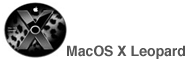Client Configuration for @XMission.com Email: Difference between revisions
Jump to navigation
Jump to search
No edit summary |
No edit summary |
||
| Line 1: | Line 1: | ||
These easy to follow instructions will help you configure your favorite client for use with your @xmission.com email service. | |||
For greater convenience, you can always use the webmail interface found here: <span class="plainlinks">[http://webmail.xmission.com http://webmail.xmission.com]</span> | |||
{{Vista}} | {{Vista}} | ||
<span class="plainlinks">[http://wiki.xmission.com/index.php/XMission_Email:Thunderbird_Setup http://wiki.xmission.com/images/3/3d/Thunderbird.png] <span class="plainlinks">[http://www.mozilla.com/en-US/thunderbird/ http://wiki.xmission.com/images/8/8a/Dltb.png]</span></span> | <span class="plainlinks">[http://wiki.xmission.com/index.php/XMission_Email:Thunderbird_Setup http://wiki.xmission.com/images/3/3d/Thunderbird.png] <span class="plainlinks">[http://www.mozilla.com/en-US/thunderbird/ http://wiki.xmission.com/images/8/8a/Dltb.png]</span></span> | ||
Revision as of 12:17, 17 December 2008
These easy to follow instructions will help you configure your favorite client for use with your @xmission.com email service.
For greater convenience, you can always use the webmail interface found here: http://webmail.xmission.com
http://wiki.xmission.com/images/3/3d/Thunderbird.png http://wiki.xmission.com/images/8/8a/Dltb.png
http://wiki.xmission.com/images/4/4c/Outlook.png
http://wiki.xmission.com/images/a/ac/Windowsmail.png
http://wiki.xmission.com/images/b/b4/Macmail.png
Configure your iPhone for your @xmission.com email account using IMAP
Set a signature for your iPhone email